Saltar para:
O que perguntar ao Google Assistant:
Resumo:
Antes de despertar o Google Assistant no seu dispositivo, você deve configurar o serviço corretamente. Primeiro de tudo, eu recomendo que você verifique na Play Store, se o Google app necessita de uma actualização e baixá-lo, caso esteja disponível. Depois de ter instalado a versão mais recente do Google, e o Google Assistant, você estará pronto para começar.
Se você nunca usou o Google Assistant antes, não se preocupe, apesar de suas capacidades complexas, é fácil de configurar. Se você tem Android Pirulito ou posterior em seu telefone, pressione o botão Home por um longo período de tempo para abrir o Google Assistente.
- Pressione o Home button por um longo tempo, e iniciar o Google Assistente.
- Pressione Avançar sobre o encontro do Novo Google Assistente de tela.
- Dar ao Google permissão para acessar as informações de que precisa pressionando Sim, eu concordo.
- Agora você pode ensinar o Assistente de como reconhecer a sua voz.
- Também é possível activar a detecção do “OK Google” hotword em qualquer tela para acelerar a ativação do Assistente, quando necessário. Para fazer isso, siga esse caminho no Google app: Configurações > Configurações (no Google Assistente seção) > Telefone > ‘Ok Google’ detecção e ative-o. Isto significa que irá ativar o Assistente a qualquer momento você diz ‘OK Google’ quando o seu telefone está acordado.
Parabéns! Você tem agora desbloqueado todos os tipos de possibilidades, a partir da simples procura de sites através de voz para o uso do Google Assistente para abrir aplicações mais rapidamente ou guarde na sua agenda!
Enviar mensagens via WhatsApp, Telegrama ou Viber
Quantas mensagens no WhatsApp, Viber, Telegrama ou qualquer outro serviço de mensagens instantâneas apps você envia todos os dias? É fácil amar a contagem, mas a partir de agora você pode fazer essa operação ainda mais rápido, pedindo Google diretamente para enviar mensagens para você!
Para fazer isso você só tem que dizer “Ok Google, enviar uma mensagem em [WhatsApp] para [Mãe]: o que estamos fazendo para o jantar?” ou dizer “Ok Google, enviar uma mensagem em [WhatsApp] para [Mãe]” e, em seguida, a ditar a mensagem que você deseja enviar. Se o contato tiver mais de um número de telefone, você será solicitado a selecionar aquela que você deseja enviar a mensagem.

Abrir sites e aplicativos diretamente do Google Assistente
Para abrir o seu site favorito sem levantar um dedo, você só tem que dizer a palavra-chave “Ir para…”, seguido do nome do site:
- “Vá para [site (.com, etc.)]”.
- Exemplo: “OK Google, vá para androidpit.com”.
Se você quer lançar uma aplicação, tal como o calendário para verificar a sua agenda, uma vez que o Google Assistant for ativado, você só tem a dizer:
- “Iniciar o [aplicativo]”.
- Exemplo: “OK Google, início do calendário”.
Você pode começar o que quer que os aplicativos são instalados no seu dispositivo. Tenha cuidado ao usar o nome exato da aplicação (o que aparece abaixo do ícone). Se o aplicativo tem um nome incomum, ele poderia ser bastante difícil (e vergonhoso) para ter sucesso no processo.
Gerenciar compromissos com o Google Assistente
O Google pode se tornar seu assistente pessoal e lembrá-lo de seus compromissos, configurar os alarmes para você e até mesmo manter o seu Amazon ordens sob controle. Tudo depende de saber se o direito de comandos de voz para usar de acordo com o pedido.
Criar lembretes
Você absolutamente deve se lembrar de pagar a conta do gás até o final da semana, mas você é muito preguiçoso para criar manualmente um lembrete? Despertar o Google Assistente e dizer o seguinte comando:
- Lembrar-me [que], [quando] [onde]”.
- Exemplo: “OK Google, lembra-me para pagar a minha conta de gás na sexta-feira às 8:00”.
O Google é esperto o suficiente para que você pode criar lembretes personalizados com base no tempo e lugar, tudo em uma frase. Mas para se certificar de que o serviço funciona perfeitamente e sabe exatamente quando lembrar-se de um evento, você precisará configurar as suas localizações a partir das configurações. Aqui você terá a oportunidade de registar o seu endereço residencial ou comercial e permitir que o Google Assistente para activar apenas no momento certo.
Configuração De Alarmes
Se você deseja definir um alarme usando o Relógio/Despertador aplicativo, você vai precisar usar um outro comando de voz:
- “Definir um alarme para o [tempo]”.
- Exemplo: “OK Google, defina um alarme para amanhã de manhã às 7:30 pm”.
Criar e gerenciar eventos do calendário
Você pode confundi-los com lembretes, mas eventos significam todas as tarefas armazenadas no aplicativo de Calendário. Com o Google Assistente e o direito de comando de voz, você pode criar novos eventos, tais como uma consulta no dentista ou uma importante reunião de trabalho, e vê-los a qualquer momento:
- “Criar um evento [tipo] [quando (data e hora)] [local]”.
- “Quais são meus compromissos, [quando]”.
- “Quando[o que]”.
- Exemplo: “OK Google, criar um calendário de eventos: festa com os amigos, domingo às 9 horas no meu lugar”
Criar notas pessoais sobre o Evernote ou o Google Kee
Você anote cada pequena coisa, porque a memória prega peças em você? Você não precisa entupir o calendário de eventos, em vez de utilizar uma alternativa de comando de voz para enviar mensagens diretamente para serviços como o Evernote ou o Google Keep, ou em sua caixa de correio:
- “Ok Google, conte com o Evernote [a coisa]”.
Entrar em contacto com os seus contactos mais rápido
Quando você sentir vontade de alcançar as pessoas, não acho que o Google Assistente basta você encontra o contato de chamada ou abra o aplicativo de mensagem para você. Google abre o Assistente de formas mais convenientes para contato com seus amigos e é mesmo conectado em suas redes sociais. Vamos ver o que podemos fazer nós vemos todos os comandos de voz que poderia ser útil para você.
Efectuar uma chamada
Lembre-se de telefone de chamadas? Eles costumavam ser uma coisa. Mas agora, com o Google Assistente de voz está em voga novamente. Existem várias opções para chamar seus contatos com o Google Assistente.
Ao dizer “chamar” seguido do nome do contato, você pode iniciar a chamada ou escolher o que fazer a chamada a partir de contactos Assistente de encontrar. Se você tiver vários números associados com o mesmo contacto, adicionar a etiqueta do número (celular, casa, trabalho, etc.) você vai evitar ter que selecionar manualmente o que você quer.
- Chamada[tag][Contato]”,” Call[tag][número]”.
- Exemplo: “OK Google, chamada de trabalho Jessica”.
Enviar um SMS
Com o Google Assistant você pode abrir o aplicativo de mensagens e, em seguida, seleccione o contacto e introduza a mensagem de texto manualmente, ou fazer tudo por comando de voz e permitir que o serviço de fazer tudo para você. Tudo que você tem a fazer é usar o comando de voz:
- “Enviar uma mensagem a [contato] [mensagem]”.
- Exemplo: “OK Google, enviar um SMS para o Filipe móvel, não se esqueça de comprar leite”
Envie um e-mail
Com uma muito semelhante comando de voz, você pode enviar e-mails rapidamente e sem se cansar os dedos. No entanto, eu recomendo que você limite o uso do serviço a curto e-mails, como o comando de voz, você tem que especificar o assunto do e-mail e o texto.
- Envie um e-mail para[contato/email], de acordo com[assunto], a mensagem[mensagem]”.
- Exemplo: “OK Google, envie um e-mail para [email protected], assunto importante, a mensagem que você está incrível!”.
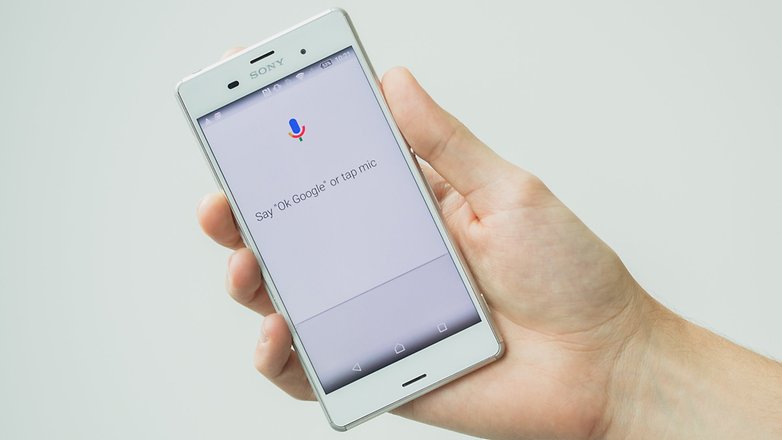
Obter direções e previsões do tempo com o Google Assistente
Não corre o risco de ficar perdido ou distrair-se de condução e fazer o melhor uso de todas as possibilidades do Google Assistente para receber orientações, informações sobre os lugares a visitar e atualizações sobre as condições climáticas do seu próximo destino, tudo sem qualquer esforço.
Como obter direções
Você pode receber o passo-a-passo de instruções o conjunto de meta, diretamente a partir do Google Assistente com a voz de comando “Ir para…”. Usando a frase “Instruções para…” em vez disso, o destino será definido em Mapas de Google ou o outro navegador instalado. Você pode adicionar o método de transporte utilizado (público, bicicleta, carro, a pé) no final da frase. Finalmente, lembre-se de que você pode tirar proveito dos locais personalizados:
- “Vá em [Endereço]”.
- “Instruções para [Endereço]”.
- Exemplo: “OK Google, indicações para a Ponte Golden Gate”.
Obter informações sobre sua localização
Você pode descobrir tudo o que você precisa para fazer na cidade que você está visitando ou encontrar o melhor restaurante nas suas proximidades, você só tem que escolher o direito, a seu pedido, para o Google Assistente. Especificar “mais próxima” para o fim da frase, você irá encontrar locais próximos a sua localização atual.
- “Encontrar/onde está [destino]”.
- “Encontrar/onde está o mais próximo [destino]”.
- Exemplo: “OK Google, encontrar o bar mais próximo”.
Mantenha-se atualizado sobre o clima
Imediatamente descobrir o fuso horário ou tempo em qualquer lugar do mundo com estes comandos de voz:
- “Qual é o tempo em [local]?”
- “O que/como é o clima em [local]?”
- Exemplo: “OK Google, how‘s o tempo em Portland em [quarta-feira] vai ser?”
Pergunte o onisciente Google Assistente
Você vai ser capaz de pedir ao Google Assistente do nada a partir de Brad Pitt idade para a fórmula para obter o perímetro de um triângulo isósceles, e graças a uma rápida pesquisa no Google você vai ter a resposta que você está procurando.
Mas, além de perguntas de conhecimento geral, você pode tirar proveito deste conveniente assistente de voz para tornar a vida cada dia mais fácil, graças à integração de serviços de tradutor, dicionário de contabilidade, calculadora e muito mais.
Aqui estão alguns comandos de voz que você pode achar úteis:
- “Traduzir [word] [língua]”.
- “O que é [palavra] significa?”
- “Qual é o preço de [coisa]?”
- Raiz quadrada de[número]”,”[número] dividido/mais/menos/multiplicado por/dividido por[número]”.
- “O que é [medição / moeda …] em [medição / moeda …]?”
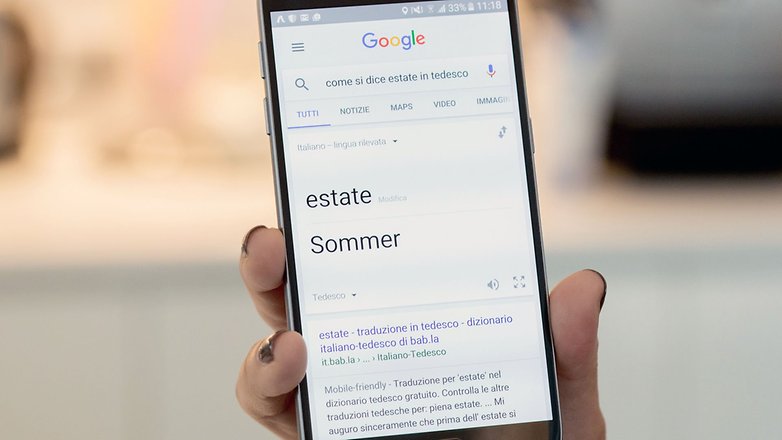
Jogar com o Google Assistente em seu tempo livre
Nós apenas começamos a arranhar a superfície do que o Assistente é capaz de fazer? As possibilidades são infinitas e nós nunca vamos ser capazes de inseri-los em um único articlen. Vale a pena manter em mente que os comandos de voz do Google Assistente também pode ajudar a gerir música, imagens, filmes, livros e outros meios de comunicação e atividades.
Gerir a sua música
Ouvir suas músicas, identificar a música que você está ouvindo ao redor ou no rádio, descobrir as faixas de um artista ou de reproduzir uma estação de rádio com “me sinto com sorte” do Google Play Music (com Ilimitado ativa):
- “Ouvir[título]”.
- “O que é esta pista?”
- “Jogar [artista]”.
- “Jogar um pouco de música”.
Encontrar imagens interessantes
Imagens ou fotos de qualquer coisa que você deseja procurar imediatamente:
- “Mostrar fotos/imagens do [assunto]”..
Gerenciar filmes e livros
Reproduzir filmes e ler livros comprados da Loja do Jogo:
- “Assista[título]”. Leia[título]”.
Obter alguns a preços acessíveis ajudar em casa com a Inicial do Google Mini
Curiosidades
Pergunte ao Google Assistente de tudo o que você quer saber sobre uma celebridade:
- Exemplo: “Onde foi [James Dean] nasceu?”
Depois de ter especificado o assunto, você pode continuar a fazer perguntas, sem ter que repeti-lo novamente.
O Google resume tudo o que você pode perguntar ao seu assistente de voz em uma página web dedicada, mas podemos resumi os diferentes tipos de comandos abaixo para sua conveniência:
- As pessoas: “Quando foi que Barack Obama nasceu?” / “Quem inventou o celular?”
- Em tempo: “Quando o Sol se por em Hong Kong?” / “Qual é o tempo em Nova York?”
- Clima: “vou precisar de um guarda-chuva na terça-feira?” / “O frio vai ser no domingo?”
- Conversões: “o Que é de 5,5 polegadas em cm?” / “Converter 399 dólares para euros”
- Matemática: “o Que é16 dividido por 4?” / “O que é 90% de $200?”
- O controle de apps: “Enviar uma mensagem” … “para Amy Hocknell” … “com o WhatsApp” … “Oi Amy [período] Como é que você [interrogação]”. / “Desactivar O Bluetooth”
- Definições: “Definir ostracizar”
- Alarmes: “Definir um alarme para 6.40 sou”
- Calendário: “Mostre-me amanhã de reuniões”
- Gmail: “Escrever um e-mail para que Daria”…”convite de festa” mensagem “[ditado com pontuação, incluídos]” … “enviar”.
- Telefone: “Ligar Para A Mãe”
- Tradução: “Como vocês dizem lavandaria em alemão?”
- Lembrete: “Lembrete-me a pagar o jardineiro”
- Navegação: “Onde está o Monumento a Washington?”
- Esporte: “os Resultados Vikings vs Santos”
- De informação de voo”: “Voo FR 5203”
- Navegador: “Abrir androidpit.com”
- Cinema e TV: “Quais são os melhores filmes de 2019?
- Música: “Nós somos os campeões”
A palavra-chave para manter em mente quando chamar o Google Assistant é só falar naturalmente. Falar como se estivesse falando com outra pessoa, enquanto considerando que o Assistente ainda não é inteligente o suficiente para compreender e implementar as demandas que são muito longos. No entanto, o Assistente irá gradualmente tornar-se mais eficiente e aprender a partir de suas necessidades e de seus erros.
O que você acha do Google assistente de voz? Você está disposto a confiar Google Assistente na vida cotidiana?

